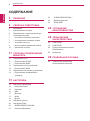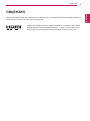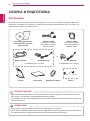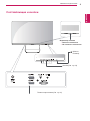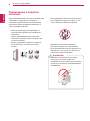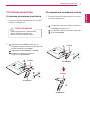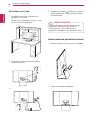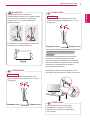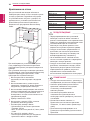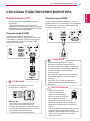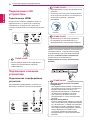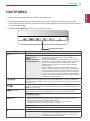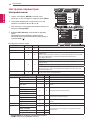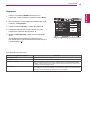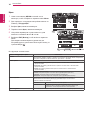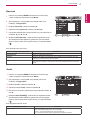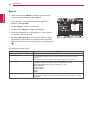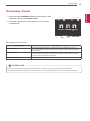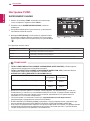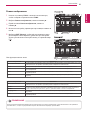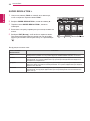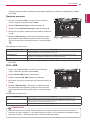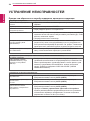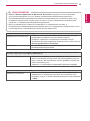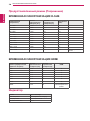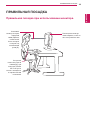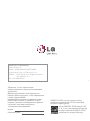www.lg.com
РУКОВОДСТВО ПОЛЬЗОВАТЕЛЯ
IPS LED MONITOR
23MP75HM
27MP75HM
Внимательно прочтите это руководство перед тем,
как начать использовать устройство, и сохраните
его на будущее.
МОДЕЛЬ IPS LED MONITOR
РУССКИЙ

2
RUS
РУССКИЙ
СОДЕРЖАНИЕ
СОДЕРЖАНИЕ
3 ЛИЦЕНЗИЯ
4 СБОРКАИПОДГОТОВКА
4 Распаковка
5 Составляющие и кнопки
6 Перемещение и поднятие монитора
7 Установка монитора
7 - Установка основания подставки
7 - Отсоединение основания стойки
8 - Установка на столе
8 - Использование держателя кабеля
10 - Крепление на стене
11 СПОСОБЫПОДКЛЮЧЕНИЯ
МОНИТОРА
11 Подключение к PC
11 - Подключение D-SUB
11 - Подключение HDMI
12 Подключение к AV-устройствам
12 - Подключение HDMI
12 Подключение к внешним устройствам
12 - Подключение периферийных
устройств
13 НАСТРОЙКА
14 Настройка параметров
14 - Настройки меню
15 - Картинка
16 - Цвет
17 - Дисплей
17 - Audio
18 - Другое
19 Настройки Чтения
20 Настройки FUNC.
20 - SUPER ENERGY SAVING
21 - Режим изображения
22 - SUPER RESOLUTION +
23 - Двойной дисплей
23 - DUAL WEB
24 УСТРАНЕНИЕ
НЕИСПРАВНОСТЕЙ
26 ТЕХНИЧЕСКИЕ
ХАРАКТЕРИСТИКИ
26 23MP75HM
27 27MP75HM
28 Предустановленный режим
(Разрешение)
28 Индикатор
29 ПРАВИЛЬНАЯПОСАДКА
29 Правильная посадка при
использовании монитора.

3
RUS
РУССКИЙ
ЛИЦЕНЗИЯ
ЛИЦЕНЗИЯ
Предоставляемые лицензии различаются в зависимости от модели. Дополнительную информацию о
лицензиях вы можете найти по адресу www.lg.com.
«Права на товарные знаки и зарегистрированные товарные знаки HDMI
и HDMI High-Definition Multimedia Interface, а также логотип HDMI Logo в
США и других странах принадлежат компании HDMI Licensing, LLC».

4
RUS
РУССКИЙ
СБОРКАИПОДГОТОВКА
СБОРКАИПОДГОТОВКА
Распаковка
Комплект должен включать следующие элементы. В случае отсутствия аксессуаров обратитесь
в магазин, в котором был куплен этот товар. Рисунки в данном руководстве могут отличаться от
фактического продукта и компонентов.
Для обеспечения безопасности и продолжительного срока службы устройства не используйте
аксессуары, выполненные с нарушением авторского права.
В противном случае, при повреждении или получении травм гарантия на данное устройство не
распространяется.
Комплектация продукта может отличаться в зависимости от модели.
Технические характеристики продуктов или содержимое данного руководства могут изменяться
без предварительного уведомления ввиду модернизации функций продукта.
ПРЕДУПРЕЖДЕНИЕ
ПРИМЕЧАНИЕ
Шнурпитания
CD-диск(руководство
пользователя)/краткое
руководство
КабельD-SUB
(не во всех странах
этот кабель входит в
комплектацию)
КабельHDMI
(не во всех странах
этот кабель входит в
комплектацию)
(в зависимости от страны)
и
(в зависимости от страны)
AC-DCАдаптер AC-DCАдаптер
Стойка
Основание
Держателькабеля
Винты

6
RUS
РУССКИЙ
СБОРКАИПОДГОТОВКА
Перемещениеиподнятие
монитора
Перед перемещением или поднятием монитора
соблюдайте следующие инструкции во
избежание повреждения и для обеспечения
безопасной транспортировки независимо от
типа и размера монитора.
Старайтесь не прикасаться к экрану
монитора. Это может привести к
повреждению всего экрана или отдельных
пикселов, отвечающих за формирование
изображения.
ВНИМАНИЕ!
Монитор рекомендуется перемещать в
оригинальной коробке или упаковочном
материале.
Перед перемещением или поднятием
монитора отключите кабель питания и все
остальные кабели.
Крепко удерживайте верхнюю и нижнюю
части монитора. Не касайтесь самой
панели.
При удерживании монитора экран должен
быть направлен в другую сторону от вас,
чтобы избежать появления царапин.
Избегайте сотрясений и вибрации
монитора во время его перемещения.
При перемещении монитора держите его
вертикально, не ставьте его на бок и не
наклоняйте влево или вправо.

7
RUS
РУССКИЙ
СБОРКАИПОДГОТОВКА
Присоединить
Стойку
к монитору. (С
помощью отвертки закрепите два винта на
задней поверхности
Стойку
)
Присоедините
Основание
к
Стойку
.
Закрепите один винт на задней
поверхности
Основание
.
2
1
2
3
Установкамонитора
Установкаоснованияподставки
1
Положите монитор экраном вниз на плоскую
и мягкую поверхность.
Чтобы предотвратить повреждение
экрана, накройте поверхность
пенопластом или мягкой тканью.
ПРЕДУПРЕЖДЕНИЕ
Стойку
Основание
2
С помощью отвертки ослабьте два винта
на
Стойку
и извлеките их.
С помощью отвертки извлеките один винт.
Снять
Основание
.
1
2
3
Отсоединениеоснованиястойки
1
Положите монитор экраном вниз на плоскую
и мягкую поверхность.
Стойку
Стойку
Основание
Основание

8
RUS
РУССКИЙ
СБОРКАИПОДГОТОВКА
Установканастоле
1
Поднимите монитор и установите его
вертикально на столе.
Оставьте 10 см (минимум) зазор от стены
для достаточной вентиляции.
3
Нажмите на клавишу (Питание) на нижней
панели управления, чтобы включить подачу
электропитания.
10см
10см
10см
10см
Отключите кабель питания перед тем,как
переносить монитор на другое место.
Несоблюдение этого правила может
привести к поражению электрическим током.
ПРЕДУПРЕЖДЕНИЕ
2
Подключите адаптер питания и кабель
питания к розетке.
и
Использованиедержателякабеля
1
Закрепите кабельный держатель на
Стойку
.
2
Поместите кабели в держатель.

9
RUS
РУССКИЙ
СБОРКАИПОДГОТОВКА
Использование системы безопасности
Kensington
Разъем системы безопасности Kensington
находится на задней панели монитора.
Дополнительную информацию об установке
и использовании см. в руководстве к системе
безопасности Kensington или на сайте
http://www.kensington.com.
Продевание кабеля системы безопасности
Kensington через монитор и отверстие в столе.
Система безопасности Kensington
приобретается отдельно. Ее можно
приобрести в большинстве магазинов
электроники.
ПРИМЕЧАНИЕ
При регулировке угла обзора не
придерживайте нижнюю часть рамки экрана
монитора, как показано на следующем
рисунке, так как это может привести к
травме пальцев.
Не касайтесь и не нажимайте на экран при
настройке угла обзора монитора.
ВНИМАНИЕ
Угол монитора можно регулировать для
удобства просмотра в диапазоне от +20 до
-5 градусов.
ПРИМЕЧАНИЕ
Передняячасть
Задняячасть
23MP75HM
Угол монитора можно регулировать для
удобства просмотра в диапазоне от +15 до
-5 градусов.
ПРИМЕЧАНИЕ
Передняячасть
Задняячасть
27MP75HM

10
RUS
РУССКИЙ
СБОРКАИПОДГОТОВКА
Креплениенастене
Для достаточной вентиляции обеспечьте
свободное расстояние 10 см с каждой стороны
и сзади устройства. Подробные инструкции
по установке можно получить у дилера, см.
руководство по установке дополнительного
кронштейна для настенного крепления с
возможностью регулировки наклона Setup
Guide.
10 см
10 см
10 см
10 см
При необходимости установки монитора на
стену зафиксируйте монтажное крепление
(опциональная деталь) на задней поверхности
прибора.
При установке монитора с помощью крепления
для монтажа на стене (дополнительные детали)
надежно зафиксируйте крепление, чтобы
предотвратить падение монитора.
1
Используйте винт и монтажное
крепление,соответствующие стандартам
VESA.
2
Использование винта, длина которого
превышает стандартную, может привести к
внутреннему повреждению монитора.
3
Использование ненадлежащего винта может
вызвать повреждение или падение продукта
со стены. В этом случае компания «LG
Электроникс» не несет ответственности за
причиненный ущерб.
4
Прибор совместим с VESА.
5
Используйте стандарт VESA, согласно
указанным ниже инструкциям.
784,8 мм (30,9 дюйма) и менее
* Кронштейн для настенного крепления
Толщина: 2,6 мм
* Винт: Φ 4,0 мм x шаг резьбы 0,7 мм x длина
10 мм
787,4 мм (31,0 дюйма) и более
* Используйте кронштейн для настенного
крепления и винты стандарта VESA.
Перед перемещением или установкой
монитора отключите кабель питания от
розетки. Несоблюдение этого правила может
привести к поражению электрическим током.
Установка монитора на потолок или
наклонную стену может привести к его
падению и получению серьезной травмы.
Следует использовать разрешенный LG
кронштейн для настенного крепления и
обратиться к местному поставщику или
квалифицированному специалисту.
Не затягивайте винты слишком сильно,
так как это может привести к повреждению
монитора и потере гарантии.
Следует использовать винты и настенные
крепления, отвечающие стандарту VESA.
Гарантия не распространяется на любые
повреждения или травмы в результате
неправильного использования или
использования неправильных аксессуаров.
Следует использовать винты, указанные в
спецификации для винтов стандарта VESA.
Комплект кронштейна для настенного
крепления снабжается инструкцией
по монтажу и необходимыми
комплектующими.
Настенный кронштейн является
опциональным. Дополнительные
аксессуары можно приобрести у местного
поставщика.
Длина винтов может зависеть от
кронштейна для настенного крепления.
Убедитесь, что винты имеют правильную
длину.
Дополнительную информацию см. в
руководстве к кронштейну для настенного
крепления.
ПРЕДУПРЕЖДЕНИЕ
ПРИМЕЧАНИЕ
Модель
23MP75HM
VESA(AxB)
75 x 75
Стандартныйвинт
M4
Количествовинтов
4
Модель
27MP75HM
VESA(AxB) 100 x 100
Стандартныйвинт M4
Количествовинтов 4

11
RUS
РУССКИЙ
СПОСОБЫПОДКЛЮЧЕНИЯМОНИТОРА
СПОСОБЫПОДКЛЮЧЕНИЯМОНИТОРА
ПодключениекPC
Данный монитор поддерживает функцию
Plug & Play*.
* Plug & Play: функция, позволяющая PC
определять подключаемые к нему устройства
и настраивать их без вмешательства человека
и без выполнения конфигурации.
ПодключениеD-SUB
Передача аналогового видеосигнала с
компьютера на монитор. Подключите компьютер
к телевизору с помощью 15-контактного кабеля
D-sub, входящего в комплект поставки, как
изображено на рисунке.
АдаптерMac
Для компьютеров Apple Macintosh
используйте отдельный адаптер-
штекер для перехода с 15-контактного
D-SUB VGA разъема высокой плотности
(3-рядный) на прилагающийся
15-контактный 2-х рядный кабель.
Использование кабеля D-sub для
подключения к Macintosh.
При использовании HDMI PC могут
возникнуть проблемы совместимости.
Если вы хотите использовать с монитором
два компьютера, подсоедините к монитору
сигнальный кабель (D-SUB/HDMI)
соответственно.
Если включить монитор при охлаждении,
экран может мерцать. Это нормальное
явление.
На экране могут появиться красные,
зеленые и синие точки. Это нормальное
явление.
ПРИМЕЧАНИЕ
ПРИМЕЧАНИЕ
Подключите входной
сигнальный кабель и
закрепите его, повернув
винты по часовой стрелке.
Не нажимайте на экран
пальцами в течение длительного
времени, так как это может привести к
временному появлению искажений на
экране.
Избегайте вывода на экран неподвижного
изображения в течение длительного
времени, чтобы предотвратить выгорание
экрана. Если возможно, используйте
хранитель экрана.
ПРЕДУПРЕЖДЕНИЕ
ПодключениеHDMI
Осуществляет передачу цифровых видео- и
аудиосигналов от PC к монитору. Подсоедините
PC к монитору с помощью HDMI-кабеля, как
показано на рисунках ниже.

12
RUS
РУССКИЙ
СПОСОБЫПОДКЛЮЧЕНИЯМОНИТОРА
Функцияавтоматическойнастройки
изображения.
Эта функция обеспечивает оптимальные
настройки дисплея. Когда пользователь
впервые подключает монитор, эта
функция автоматически устанавливает
оптимальные параметры дисплея
для отдельных входных сигналов.
(Поддерживается только в аналоговом
режиме)
ФункцияAUTO(АВТО)
Если во время использования устройства
или после изменения разрешения экрана
вы сталкиваетесь с такими неполадками,
как размытые буквы, мерцание экрана
или искривление изображения, нажмите
кнопку функции AUTO (АВТО) для
улучшения параметра разрешения.
(Поддерживается только в аналоговом
режиме)
ПРИМЕЧАНИЕ
Функция автоматической настройки изображения
Нажмите на клавишу питания, расположенную
на нижней панели, чтобы включить подачу
электропитания. При включении монитора
функция "
Самонастройкаизображения
"
осуществляется автоматически.
(Поддерживаетсятолькованалоговом
режиме)
ПодключениекAV-
устройствам
ПодключениеHDMI
Осуществляет передачу цифровых видео- и
аудиосигналов от устройств AV к монитору.
Подсоедините устройство AV к монитору с
помощью кабеля HDMI, как показано на рисунке
ниже.
Использование кабеля DVI-HDMI может
привести к возникновению проблем
совместимости.
ПРИМЕЧАНИЕ
Подключениеквнешним
устройствам
Подключениепериферийных
устройств
Подсоедините периферийные устройства к
монитору с помощью портов для наушников.
ПРИМЕЧАНИЕ
В зависимости от настроек серверного
ПК наушники или динамики могут не
функционировать надлежащим образом.
Периферийные устройства приобретаются
отдельно.
Поскольку для изогнутых разъемов может
быть недостаточно места, по возможности
используйте провода с прямыми
разъемами.
Угловой Прямой
ПРИМЕЧАНИЕ

13
RUS
РУССКИЙ
НАСТРОЙКА
НАСТРОЙКА
1
Нажать на необходимую кнопку в нижней части монитора.
2
Для изменения параметров в пунктах меню используйте клавиши в нижней части монитора.
Для возврата в меню верхнего уровня или для настройки других пунктов меню используйте кнопку
со стрелкой вверх ( ).
3
Выберите
EXIT(ВЫХОД)
, чтобы выйти из экранного меню.
Кнопкимонитора
Кнопка Описание
(
МЕНЮ)
Открывает главные меню. (См. стр.14)
OSDLocked/
OSDUnlocked
(МЕНЮ
ЗАБЛОКИРОВАНО/
РАЗБЛОКИРОВАНО)
Эта функция позволяет пользователю блокировать
текущие настройки управления, чтобы избежать их
неосторожной смены.
Нажмите и удерживайте клавишу MENU на протяжении
нескольких секунд. На экране появится меню «OSD Lock».
После этого заблокируйте или разблокируйте меню,
выбрав соответствующую опцию при помощи клавиш
влево/вправо.
Если вы выбрали «Lock» и нажали клавишу «OK», на
экране появится сообщение «OSD Locked». В противном
случае на экране появится сообщение «OSD Unlocked».
При необходимости разблокировать меню после выбора
опции «Lock» нажмите клавишу «MENU» и удерживайте
ее на протяжении нескольких секунд. На экране появится
сообщение «OSD Unlocked».
Нажмите на эту клавишу, чтобы войти в меню Режим чтения. Данная функция
предназначена для отображения на экране изображения, похожего на бумажное,
что обеспечивает комфорт для глаз. Для получения более подробной информации
(См. стр.19)
С помощью этой клавиши осуществляется переход в меню SUPER ENERGY
SAVING, Режим изображения, SUPER RESOLUTION+, ДВОЙНОЙ ДИСПЛЕЙ, DUAL
WEB. (См. стр.20~23)
(АВТО)
Во время настройки дисплея всегда нажимайте кнопку AUTO (АВТО) в экранном
меню настройки монитора. (Поддерживается только в аналоговом режиме)
Оптимальное
разрешениеэкрана
1920 x 1080
(ВХОД /
ВЫХОД)
Вы можете выбрать входной сигнал.
При подключении по меньшей мере двух кабелей входного сигнала можно
выбрать входной сигнал (D-SUB/HDMI1/HDMI2).
При подключении одного кабеля входного сигнала он распознается
автоматически. Настройка по умолчанию — D-Sub.
EXIT(ВЫХОД)
Выход из экранного меню.
(Кнопка питания)
Включает или выключает устройство.
Индикаторпитания
В случае, если дисплей работает надлежащим образом,
индикатор питания продолжает светиться белым цветом
(режим Вкл.). Если дисплей находится в режиме сна,
индикатор питания мигает белым.

14
RUS
РУССКИЙ
НАСТРОЙКА
Все функции описаны ниже:
Меню>Следующий
Аналоговый HDMI Описание
Kaptиhka Контрастность ● ●
Регулировка контрастности экрана
Чeткocть
● ●
Регулировка четкости изображения на экране.
Уровеньчерного ●
Настройка уровня смещения
OverScan ●
Улучшение четкости и стабильности изображения на
экране
Цвет Гamma
● ●
Настройка цветовой гаммы экрана
Tемп.цвета
Шестьцветов
Цветпоумолч.
Дисплей Горизонтальный
●
Регулировка положения экрана
Вертикальный
Частота
●
Улучшение четкости и стабильности изображения на
экране
Фаза
Audio Аудиовход ●
Выбор аудиовхода
Другое Языk
● ●
Настройка состояния экрана для операционной среды
пользователя
Индик.питания
Кнопказвука ● ●
Авт.реж.ожидания ● ●
Аналоговый:
D-SUB вход (аналоговый сигнал).
HDMI:
HDMI вход (цифровой сигнал).
Меню
Аналоговый HDMI Описание
Гρомкость
● ●
Регулировка громкости
Яркость ● ●
Регулировка яркости экрана
Времяотклика
● ●
Пользователь может настраивать время отклика для отображаемых
изображений,
исходя из скорости экрана. В обычных условиях рекомендуется использовать
'Выкл'. Для изображений с повышенной динамикой рекомендуется
использовать 'Высокий'.
Широкий/Исходн.
● ●
Широкий
Переключение в полноэкранный режим в соответствии с входящим
видеосигналом.
Исходн.
Формат входящего видеосигнала меняется на исходный.
* Функция доступна, только если разрешение входящего сигнала ниже, чем
формат монитора (16:9).
Сброснастроек
● ●
Возврат к заводским настройкам устройства. Для незамедлительного сброса
всех настроек нажать на клавиши◄ , ► .
Настройкапараметров
Настройкименю
1
Нажать на клавишу
МЕНЮ
в нижней части
монитора, чтобы отобразить экранное меню
Меню
.
2
Настройка параметров осуществляется путем
нажатия на клавиши ◄ или ► или ▼.
3
Для перехода к следующим настройкам нажать на
клавишу
"Следующий"
.
4
Выберите
EXIT(Выход)
, чтобы выйти из экранного
меню.
Для возврата в меню верхнего уровня или для
настройки других пунктов меню используйте кнопку со
стрелкой вверх ( ).

15
RUS
РУССКИЙ
НАСТРОЙКА
Все функции описаны ниже:
Меню>Следующий>Картинка Описание
Контрастность
Регулировка контрастности экрана
Чeткocть
Регулировка четкости изображения на экране.
Уровеньчерного
Возможна настройка уровня сдвига. При выборе варианта Высокий экран будет
ярким, при выборе Низкий экран будет темным(только для режима ввода HDMI)
Сдвиг:
самый тёмный экран, который может показать монитор (используется в
качестве критерия видеосигнала ).
OverScan
Выбор диапазона выводимого изображения для синхронизации DTV в режиме
ввода HDMI (только для ввода HDMI). При подключении аудио-, видеооборудования
рекомендуется активировать функцию растянутой развертки.
Картинка
1
Нажать на клавишу
МЕНЮ
в нижней части
монитора, чтобы отобразить экранное меню
Меню
.
2
Для перехода к следующим настройкам нажать на
клавишу
"Следующий"
.
3
Перейти к меню
Картинка
, нажав на клавишу▼.
4
Настройка параметров осуществляется путем
нажатия на клавиши ◄ или ► или ▼.
5
Выберите
EXIT(Выход)
, чтобы выйти из экранного
меню.
Для возврата в меню верхнего уровня или для
настройки других пунктов меню используйте кнопку со
стрелкой вверх ( ).

16
RUS
РУССКИЙ
НАСТРОЙКА
Меню>Следующий>Цвет Описание
Гамма
Настройка персонального значения цветовой гаммы исходя из предпочтений
пользователя: Гамма 0, Гамма 1, Гамма 2. При высоких значениях гаммы изображения
на экране отображаются более светлыми, при низких – темными.
Tемп.цвета Πольз-ль
•Красный:
настройка уровней красного цвета в соответствии с собственными
предпочтениями.
•Зеленый:
настройка уровней зеленого цвета в соответствии с собственными
предпочтениями.
•Cиний:
настройка уровней синего цвета в соответствии с собственными
предпочтениями.
Настройка цветов экрана:
Теплый:
настройка экрана на теплые цвета (преобладание красного).
Средний:
настройка экрана на цвета средней температуры.
Холодный:
настройка экрана на холодные цвета (преобладание синего).
Шестьцветов
Регулировка и сохранение настроек тона и насыщения шести цветов
(Kpachый/Зеленый/Cиний/Голубой/Пурпурный/Желтый) в соответствии с
предпочтениями пользователя.
Оттенок Настройка цветового оттенка экрана.
Насыщенность Регулировка резкости цветовой гаммы на экране. При понижении
значения цвета становятся менее резкими и яркими, при
повышении - более выраженными и насыщенными.
Цветпоумолч.
Восстановление заводских настроек цветовой гаммы для текущего устройства ввода.
Все функции описаны ниже:
Цвет
1
Нажать на клавишу
МЕНЮ
в нижней части
монитора, чтобы отобразить экранное меню
Меню
.
2
Для перехода к следующим настройкам нажать на
клавишу
"Следующий"
.
3
Выбрать
Цвет
, нажав на клавишу ► .
4
Перейти к меню
Цвет
, нажав на клавишу▼.
5
Настройка параметров осуществляется путем
нажатия на клавиши ◄ или ► или ▼.
6
Выберите
EXIT(Выход)
, чтобы выйти из экранного
меню.
Для возврата в меню верхнего уровня или для
настройки других пунктов меню используйте кнопку со
стрелкой вверх ( ).

17
RUS
РУССКИЙ
НАСТРОЙКА
Все функции описаны ниже:
Audio
1
Нажать на клавишу
МЕНЮ
в нижней части монитора,
чтобы отобразить экранное меню
Меню
.
2
Для перехода к следующим настройкам нажать на
клавишу
"Следующий"
.
3
Выбрать
Audio
, нажав на клавишу ► .
4
Перейти к меню
Audio
, нажав на клавишу▼.
5
Выполнить настройку параметров при помощи клавиш ◄
или ►.
6
Выберите
EXIT(ВЫХОД)
, чтобы выйти из экранного меню.
Для возврата в меню верхнего уровня или для настройки
других пунктов меню используйте кнопку со стрелкой вверх
( ).
Все функции описаны ниже:
Меню>Следующий>Дисплей Описание
Горизонтальный
Смещение изображения влево/вправо.
Вертикальный
Смещение изображения вверх/вниз.
Частота
Сведение к минимуму вертикальных полос, видимых на фоне экрана. При этом
изменяется и горизонтальный размер экрана.
Фаза
Регулировка фокуса изображения. Эта функция позволяет устранять
горизонтальные помехи, а также делать текстовое изображение более четким или
резким.
Mеню>Следующий>Audio Описание
Аудиовход
Выход аудиовхода.
HDMI : настройка аудиовхода на источник HDMI
Audio-In : настройка аудивхода на использование ПК
Auto : автоматическая настройка аудиовхода на HDMI или Audio-in
Дисплей
1
Нажать на клавишу
МЕНЮ
в нижней части монитора,
чтобы отобразить экранное меню
Меню
.
2
Для перехода к следующим настройкам нажать на
клавишу
"Следующий"
.
3
Выбрать
Дисплей
, нажав на клавишу ► .
4
Перейти к меню
Дисплей
, нажав на клавишу▼.
5
Настройка параметров осуществляется путем нажатия на
клавиши ◄ или ► или ▼.
6
Выберите
EXIT(Выход)
, чтобы выйти из экранного меню.
Для возврата в меню верхнего уровня или для настройки
других пунктов меню используйте кнопку со стрелкой вверх
( ).

18
RUS
РУССКИЙ
НАСТРОЙКА
Все функции описаны ниже:
Меню>Следующий>Другое Описание
Язык
Выбор языка отображения названий цветов.
Индик.питания
Данная функция предназначена для настройки индикатора питания, расположенного
в нижней части монитора, на Вкл или Выкл. При настройке на Выкл монитор
отключается.
Для автоматической активации индикатора его следует настроить на Вкл.
Кнопказвука
Выбор или отключение звукового сигнализатора.
Звуковой сигнализатор срабатывает в следующих случаях.
Включение/выключение подачи питания пост. тока
MENU OSD вкл.
FUNC. OSD вкл.
READER OSD
AUTO
ВВОД
Авт.реж.ожидания
Если на протяжении определенного периода времени ни одна из клавиш
на мониторе не будет нажата, монитор автоматически перейдет в режим
ожидания.
Другое
1
Нажать на клавишу
МЕНЮ
в нижней части монитора,
чтобы отобразить экранное меню
Меню
.
2
Для перехода к следующим настройкам нажать на
клавишу
"Следующий"
.
3
Выбрать
Другое
, нажав на клавишу ► .
4
Перейти к меню
Другое
, нажав на клавишу▼.
5
Настройка параметров осуществляется путем нажатия
на клавиши ◄ или ► или ▼.
6
Выберите
EXIT(Выход)
, чтобы выйти из экранного меню.
Для возврата в меню верхнего уровня или для настройки
других пунктов меню используйте кнопку со стрелкой вверх
( ).

19
RUS
РУССКИЙ
НАСТРОЙКА
НастройкиЧтения
1
Нажать на клавишу
READER
в нижней части монитора, чтобы
отобразить экранное меню
Режимчтения
.
2
Настройка параметров осуществляется путем нажатия
на клавиши ◄.
Все функции описаны ниже:
Режимчтения
Описание
Режимчтения1
В этом режиме настройки экрана оптимизируются для отображения газетного
листа. Чтобы увеличить яркость экрана, воспользуйтесь соответствующей опцией в
экранном меню.
Режимчтения2
В этом режиме настройки экрана оптимизируются для воспроизведения
мультипликационных фильмов. Чтобы увеличить яркость экрана, воспользуйтесь
соответствующей опцией в экранном меню.
РежимчтенияВыкл
В этом режиме режим чтения отключен.
ПРИМЕЧАНИЕ
Если опция «Режим чтения» настроена на Режим чтения 1 или Режим чтения 2, для режима Режим изображения
автоматически выбирается настройка «Пользовательская», а опция "Суперэкономия энергии" автоматически выключается.

20
RUS
РУССКИЙ
НАСТРОЙКА
SUPERENERGYSAVING Описание
Высокий
Активирует высокоэффективную энергоэкономичную функцию SUPER ENERGY SAVING,
позволяющую экономить электроэнергию.
Низкий
Активирует низкоэффективную энергоэкономичную функцию SUPER ENERGY SAVING,
позволяющую экономить электроэнергию.
Выкл
Отключение функции SUPER ENERGY SAVING (СУПЕРЭКОНОМИЯ ЭНЕРГИИ).
НастройкиFUNC.
SUPERENERGYSAVING
1
Нажать на клавишу
FUNC.
в нижней части монитора,
чтобы отобразить экранное меню
FUNC.
.
2
Перейти к меню
SUPERENERGYSAVING
, нажав на
клавишу▼.
3
Настройка параметров осуществляется путем нажатия
на клавиши ◄ или ► или ▼.
4
Выберите
EXIT(Выход)
, чтобы выйти из экранного меню.
Для возврата в меню верхнего уровня или для настройки
других пунктов меню используйте кнопку со стрелкой вверх
( ).
Все функции описаны ниже.
TOTALPOWERREDUCTION(ОБЩЕЕСОКРАЩЕНИЕЭНЕРГОЗАТРАТ)
: объём энергии,
сбережённой за время использования монитора.
TOTALCO2REDUCTION(ОБЩЕЕСОКРАЩЕНИЕВЫБРОСОВCO2
): значение общего
сокращения энергозатрат, выраженного в объёме СО2.
SAVINGDATA(W/h)(ДАННЫЕПОЭКОНОМИИ(Вт/ч))
584 мм
(23 дюйма)
685 мм
(27 дюйма)
SUPER SAVING (СУПЕРЭКОНОМИЯ)(Высокий)
4 Вт/ч 6 Вт/ч
SUPER SAVING (СУПЕРЭКОНОМИЯ)(Низкий)
2 Вт/ч 3 Вт/ч
Данные по экономии зависят от панели. Таким образом, эти значения могут отличаться
в зависимости от панели и от поставщика панели.Если опция «Суперэкономия энергии»
настроена на Высокий или Низкий, яркость экрана увеличивается или уменьшается в
зависимости от источника изображения.
LG рассчитывает эти значения, используя
“широковещательныйвидеосигнал".
(включая видео телевизионного качества: IEC 62087)
SUPER SAVING (СУПЕРЭКОНОМИЯ) показывает, сколько энергии можно сэкономить при
использовании функции SUPER ENERGY SAVING (СУПЕРЭКОНОМИЯ ЭНЕРГИИ).
Если опция «Суперэкономия энергии» настроена на Высокий или Низкий, для режима Режим
изображения автоматически выбирается настройка «Пользовательская», а режим Режим
чтения автоматически настраивается на Режим выкл.
ПРИМЕЧАНИЕ
Страница загружается ...
Страница загружается ...
Страница загружается ...
Страница загружается ...
Страница загружается ...
Страница загружается ...
Страница загружается ...
Страница загружается ...
Страница загружается ...
Страница загружается ...
-
 1
1
-
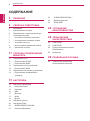 2
2
-
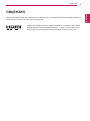 3
3
-
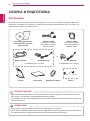 4
4
-
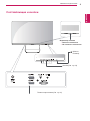 5
5
-
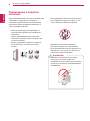 6
6
-
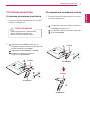 7
7
-
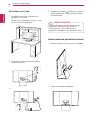 8
8
-
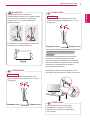 9
9
-
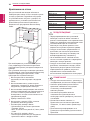 10
10
-
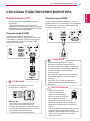 11
11
-
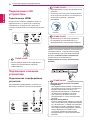 12
12
-
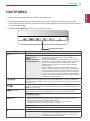 13
13
-
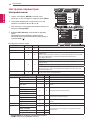 14
14
-
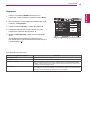 15
15
-
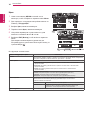 16
16
-
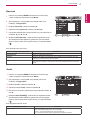 17
17
-
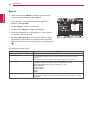 18
18
-
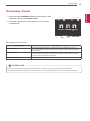 19
19
-
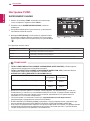 20
20
-
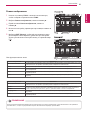 21
21
-
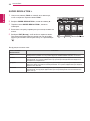 22
22
-
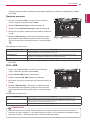 23
23
-
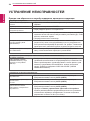 24
24
-
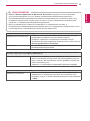 25
25
-
 26
26
-
 27
27
-
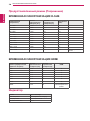 28
28
-
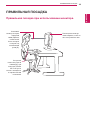 29
29
-
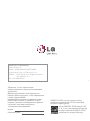 30
30
LG 27MP75HM-P Руководство пользователя
- Тип
- Руководство пользователя
- Это руководство также подходит для
Задайте вопрос, и я найду ответ в документе
Поиск информации в документе стал проще с помощью ИИ
Похожие модели бренда
-
LG 23MP65D Руководство пользователя
-
LG 27MP35HQ Руководство пользователя
-
LG 24MP55HQ-W Руководство пользователя
-
LG 22MP65HQ-P Руководство пользователя
-
LG 20M47D-B Руководство пользователя
-
LG 22MP56HQ-T Руководство пользователя
-
LG 23EA73LM Руководство пользователя
-
LG IPS234V-PN Руководство пользователя
-
LG 23EA53VB-W Руководство пользователя
-
LG 27EA33V Руководство пользователя